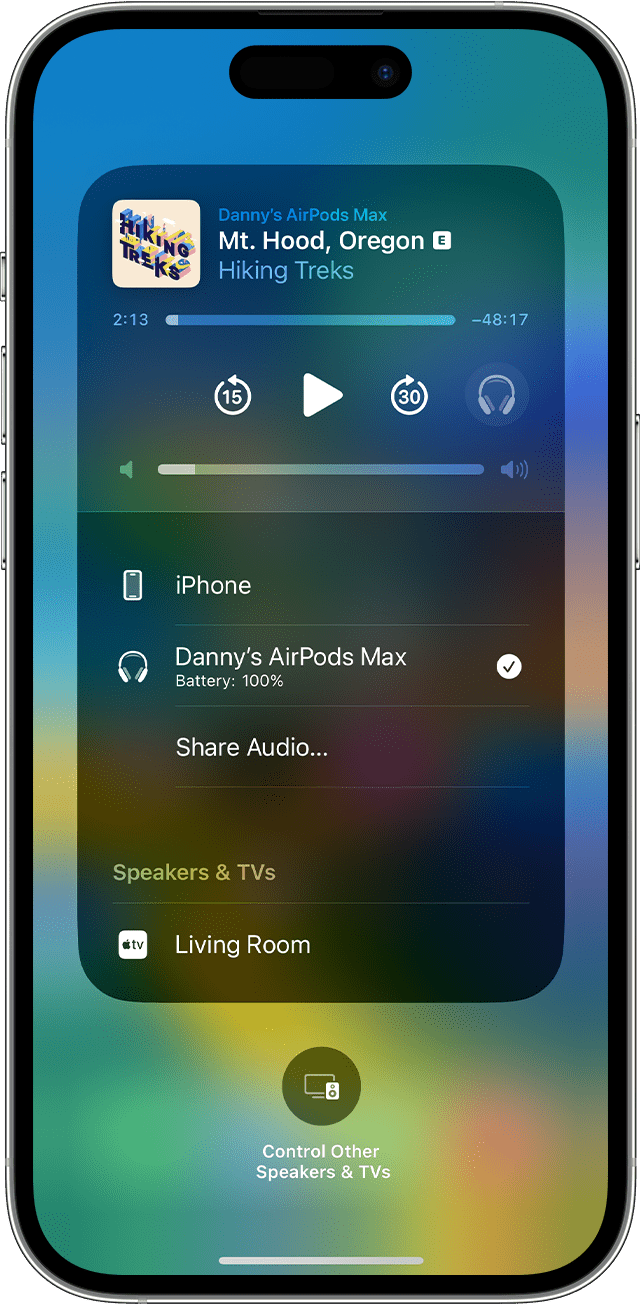สลับโดยอัตโนมัติ
AirPods จะเชื่อมต่อกับทั้ง iPhone และ Apple Watch ของคุณไปพร้อมกัน เสียงจะสลับไปมาระหว่างอุปกรณ์เหล่านี้โดยอัตโนมัติ
หากต้องสลับระหว่างอุปกรณ์โดยอัตโนมัติ1 ด้วย AirPods (รุ่นที่ 2 หรือ 3), AirPods Pro (รุ่นที่ 1 หรือ 2) หรือ AirPods Max ให้ทำดังนี้
- ตรวจสอบให้แน่ใจว่าคุณมีiOS หรือ iPadOS เวอร์ชั่นล่าสุดหรือ Mac ที่มี macOS เวอร์ชั่นล่าสุด
- ลงชื่อเข้าใช้ด้วย Apple ID เดียวกันโดยใช้การตรวจสอบสิทธิ์สองปัจจัย
หากคุณลงชื่อเข้าใช้ด้วย Apple ID เดียวกันบนอุปกรณ์ของคุณ AirPods จะสลับจากการฟังเพลงบน iPad ของคุณเป็นการรับสายบน iPhone ของคุณโดยอัตโนมัติ
การแจ้งเตือนเกี่ยวกับ AirPods ของคุณจะแสดงบนหน้าจอ Mac ของคุณ โดยเริ่มต้นจาก macOS Sonoma คลิกเชื่อมต่อเพื่อยืนยันว่าคุณต้องการให้ AirPods สลับไปยังหรืออยู่ที่ Mac ของคุณ
สลับด้วยตนเอง
หากจำเป็น ให้ทำตามขั้นตอนเหล่านี้เพื่อเลือกอุปกรณ์อื่นเพื่อเล่นเสียงหรือสลับเสียงไปยังหูฟังหรือลำโพงอื่น
ใน iPhone หรือ iPad
บน Mac
คลิกศูนย์ควบคุม ![]() ในแถบเมนู คลิกบลูทูธ จากนั้นเลือก AirPods ของคุณจากรายการ
ในแถบเมนู คลิกบลูทูธ จากนั้นเลือก AirPods ของคุณจากรายการ
บน Apple TV
- ตรวจสอบให้แน่ใจว่าคุณลงชื่อเข้าใช้ iCloud บน Apple TV ของคุณ
- เมื่อใส่ AirPods ในหู ให้ไปที่การตั้งค่า > รีโมทและอุปกรณ์ > บลูทูธ
- เลือก AirPods ของคุณ
- เลือกเชื่อมต่อ อุปกรณ์เสริม AirPods ของคุณควรจะปรากฏอยู่ใน "อุปกรณ์ของฉัน" บน Apple TV ของคุณ
ปิดการสลับอัตโนมัติ ช
หากคุณไม่ต้องการให้ AirPods สลับโดยอัตโนมัติ คุณสามารถปิดการสลับอัตโนมัติบน iPhone, iPad, Mac หรือ Apple TV ได้
ใน iPhone หรือ iPad
- เมื่อใส่ AirPods ในหูและเชื่อมต่อกับ iPhone หรือ iPad แล้ว ให้ไปที่การตั้งค่า > บลูทูธ หรือคุณสามารถไปที่การตั้งค่า > [AirPods ของคุณ]
- แตะปุ่มข้อมูลเพิ่มเติม
 ที่อยู่ถัดจาก AirPods ของคุณในรายการอุปกรณ์
ที่อยู่ถัดจาก AirPods ของคุณในรายการอุปกรณ์ - แตะเชื่อมต่อกับ iPhone [หรือ iPad] เครื่องนี้
- แตะเมื่อเชื่อมต่อครั้งล่าสุดกับ iPhone [หรือ iPad] เครื่องนี้
- หากต้องการเปิดคุณสมบัตินี้อีกครั้ง ให้แตะอัตโนมัติ
บน Mac
- เมื่อใส่ AirPods ในหูและเชื่อมต่อกับ Mac ของคุณแล้ว ให้เลือกเมนู Apple > การตั้งค่าระบบ จากนั้นคลิกบลูทูธ
- แตะปุ่มตัวเลือกที่อยู่ถัดจาก AirPods ของคุณในรายการอุปกรณ์
- จากเมนูเชื่อมต่อกับ Mac เครื่องนี้ ให้เลือก "เมื่อเชื่อมต่อกับ Mac เครื่องนี้ครั้งล่าสุด"
- หากต้องการเปิดคุณสมบัตินี้อีกครั้ง ให้เลือกอัตโนมัติ
บน Apple TV
- เมื่อใส่ AirPods ในหูและเชื่อมต่อกับ Apple TV แล้ว ให้ไปที่การตั้งค่า > รีโมทและอุปกรณ์ > บลูทูธ
- ปิด "แนะนำ AirPods ใกล้เคียง"
1. เสียงไม่ควรสลับไปมาระหว่างอุปกรณ์เครื่องหนึ่งไปยังอีกเครื่องหนึ่งโดยอัตโนมัติหากคุณอยู่ในระหว่างการสนทนา เช่น การโทรศัพท์ การโทร FaceTime หรือการประชุมผ่านวิดีโอ
2. AirPods จะปรากฏเมื่ออยู่ใกล้อุปกรณ์และพร้อมใช้งานเท่านั้น